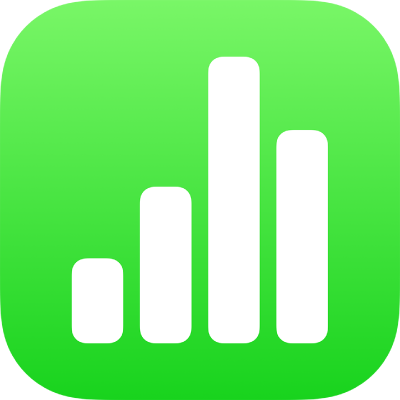
Změna velikosti a otočení objektů v Numbers na iPadu
Velikost objektu můžete změnit volně (jeho rozměry můžete upravit libovolným způsobem) nebo proporcionálně, tj. zvětšit jej nebo zmenšit beze změny jeho základního tvaru. Můžete rovněž nastavit konkrétní rozměry. Otáčet a převracet můžete všechny objekty kromě tabulek, grafů a galerií obrázků.
Změna velikosti objektu
Klepnutím vyberte objekt nebo skupinu objektů.
Pokud kolem objektu nevidíte modré body, je uzamčen. Před změnou velikosti ho musíte nejprve odemknout.
Chcete-li nastavit volnou nebo proporcionální změnu objektu, klepněte na
 , potom na volbu Rozložení a zapněte nebo vypněte volbu Zachovat poměr stran.
, potom na volbu Rozložení a zapněte nebo vypněte volbu Zachovat poměr stran.Poznámka: Velikost skupin obsahujících určité objekty lze měnit pouze proporcionálně. Mezi tyto objekty patří otočené obrázky či filmy, dále tvary, které jsou při výběru označeny zelenou tečkou, a 3D objekty.
Proveďte některou z následujících akcí:
Volná změna velikosti: Přetáhněte modrou tečku na horním, dolním, levém nebo pravém okraji objektu (ne v rohu).
Tato akce je možná jen tehdy, když je vypnutá volba Zachovat poměr stran (viz krok 2 výše).
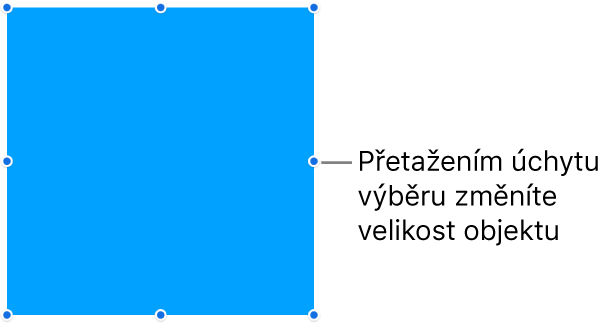
Proporcionální změna velikosti: Přetáhněte úchyt výběru v rohu diagonálně.
Změna velikosti ze středu: Přidržte modrou tečku, přidržte střed objektu a pak přetáhněte modrou tečku.
Změna velikosti podle určitých rozměrů: Klepněte na
 , dále na Rozložení a potom klepněte na Š nebo V a zadejte hodnotu šířky nebo výšky.
, dále na Rozložení a potom klepněte na Š nebo V a zadejte hodnotu šířky nebo výšky.
Vyrovnání velikosti dvou objektů
Velikost dvou objektů na listu můžete rychle sjednotit.
Klepněte na objekt, jehož velikost chcete změnit, a přetažením modrého bodu zahajte změnu velikosti.
Při tažení podržte objekt, s jehož velikostí chcete přetahovaný objekt srovnat.
Když se zobrazí slova Podle velikosti, zvedněte oba prsty současně.
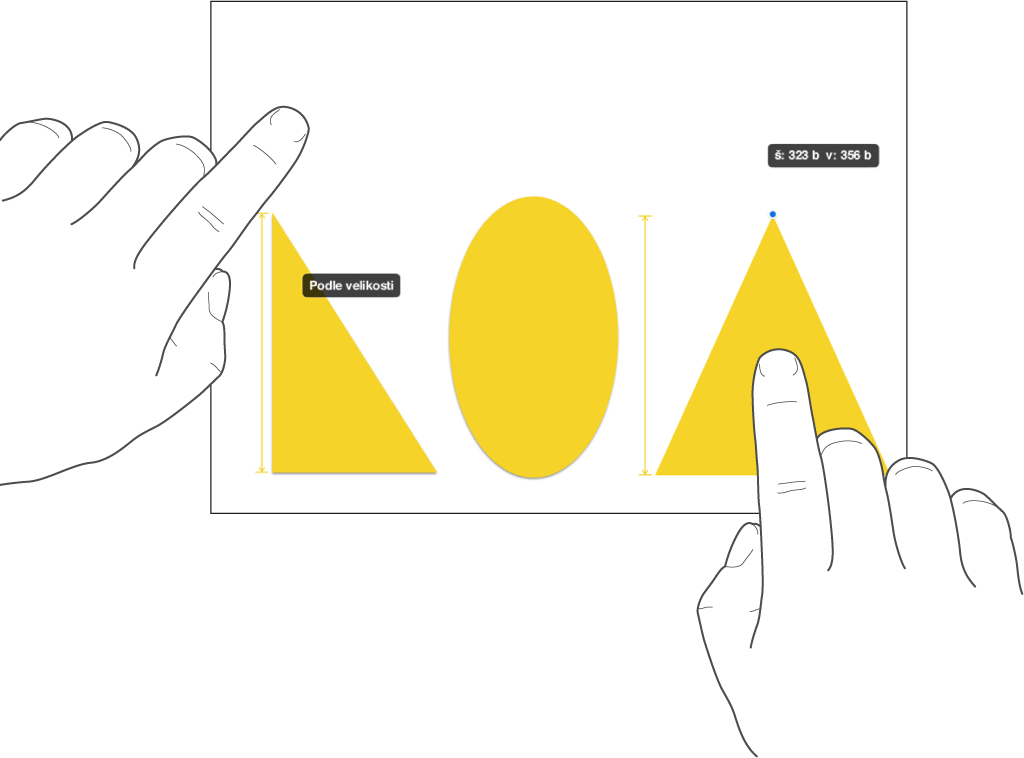
Otočení objektu
Poznámka: Otočit nelze tabulku, graf ani galerii obrázků. Pokud chcete otočit 3D objekt, projděte si téma Přidání nebo náhrada 3D objektu.
Chcete-li otočit objekt, proveďte některou z následujících akcí:
Klepnutím vyberte objekt, položte na něj dva prsty a pak otočte ruku směrem, kterým chcete objekt otočit.
Poté, co začnete otáčet, můžete akci dokončit jedním prstem. Zobrazí se vodítko ukazující úhel otočení.
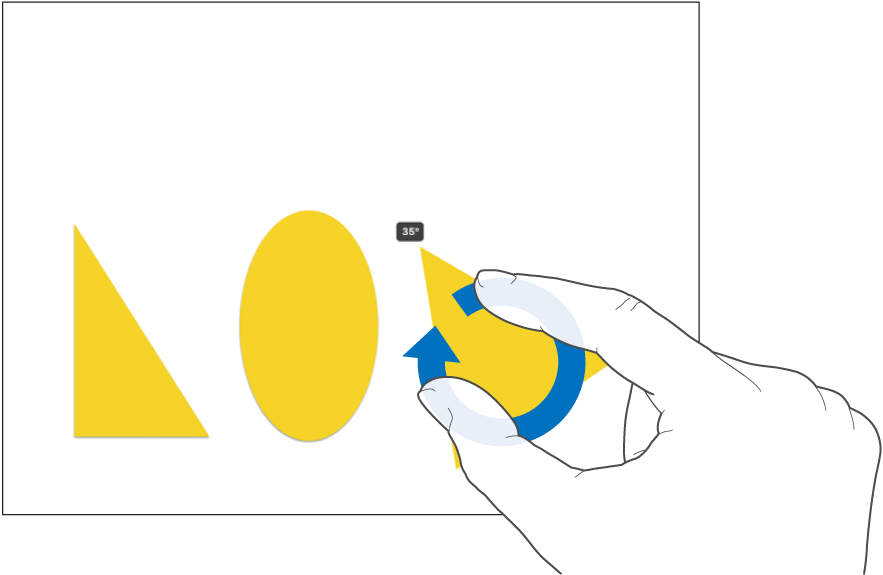
Vyberte objekt klepnutím, klepněte na
 , dále klepněte na Rozložení a potom na Otočit. Táhněte kolečkem Otáčení nebo zadejte hodnotu úhlu, o kterou chcete objekt otočit.
, dále klepněte na Rozložení a potom na Otočit. Táhněte kolečkem Otáčení nebo zadejte hodnotu úhlu, o kterou chcete objekt otočit.
Převrácení objektu
Poznámka: Převrátit nelze tabulku, obrázek, graf, galerii obrázků ani 3D objekt.
Klepnutím vyberte objekt a potom klepněte na
 .
.Klepněte na Rozložení a pak na možnost Převrátit svisle nebo Převrátit vodorovně.